Įgalinkite „ReadyBoost“ naudodami SD kortelę „Windows 7“
„Microsoft“ Vindovs 7 / / March 17, 2020

Anksčiau mes apėmė naudojant „Readyboost“ su USB „flash drive“, bet ar žinojai, kad tą patį gali padaryti ir su SD kortele? Kadangi internetiniai nešiojamieji kompiuteriai ir nešiojamieji įrenginiai išpopuliarėjo, kartais tiesiog nėra ergonomiška, jei iš jūsų kompiuterio išeina milžiniškas USB. Maža SD kortelė suteikia išskirtinį sprendimą jūsų „ReadyBoost“ poreikiams.
Kaip ir su naudojant USB atmintinę „ReadyBoost“ „Windows“ kompiuteryje, 4 GB SD kortelė yra tokio dydžio, kokio norite. „ReadyBoost“ nenaudos daugiau nei 4 GB, ir po to jie vis tiek taps brangesni. Nuo tada, kai naudojau naują fotoaparatą, turėjau keletą papildomų klojimų Kompaktiška „Flash“ atmintis, o ne SD atmintis. Kitas tvarkingas dalykas yra tai, kad „ReadyBoost“ naudojimas gali pagerinti akumuliatoriaus veikimo laiką, nes tai padės sumažinti kietąjį diską prieiga (papildoma informacija). Faktinis sutaupytos baterijos skaičius nėra didelis, tačiau jei esate mobilusis, tada kiekvieną kartą padeda.
Kaip naudoti „ReadyBoost“ su SD kortele „Windows 7“
Norėdami įgalinti „ReadyBoost“ sistemoje „Windows 7“ su SD kortele, tiesiog įjunkite tą mažą vaikiną į ir Pasirinkite „ReadyBoost“ automatinio paleidimo galimybė. Jei ši parinktis nerodoma, galite ją įgalinti naudodami Valdymo skydo automatinio paleidimo parinkčių meniu.
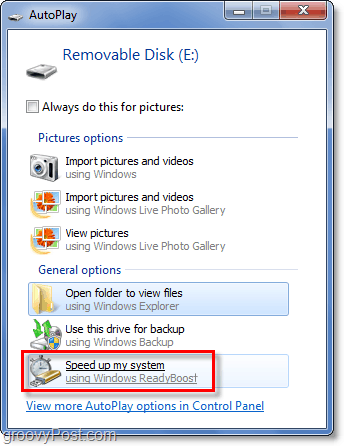
Kai tik leisite, „Windows“ pradės saugoti išankstinės talpyklos informaciją jūsų SD kortelėje, kad būtų galima greitai pasiekti. Ši informacija kaupiama viename faile jūsų kortelėje „ReadyBoost“. Jei ištrauksite SD kortelę ir vėliau pastebėsite, kad „Windows“ pamiršo pašalinti „ReadyBoost“ failą, visiškai saugu ją ištrinti rankiniu būdu.
Atminkite, jei naudojate SSD kietąjį diską, „ReadyBoost“ neturės įtakos jūsų našumui.



